火狐浏览器怎么安装插件?火狐浏览器是一款非常受用户喜欢的电脑软件,我们可以在这款浏览器中打开多个网页进行内容浏览,这里拥有全网最丰富的资源以及各种插件可供用户使用,我们在使用火狐浏览器的时候还可以选择对应的插件进行使用,那么我们应该如何在火狐浏览器中安装插件呢?相信很多人都不知道,下面就是浏览器之家小编为你们带来的火狐浏览器安装插件方法大全。
火狐浏览器安装插件方法大全
方法一:直接官方下载安装
1、打开火狐浏览器,点击浏览器右上方的“打开菜单”图标,在下面的选项菜单中选择附加组件一项。
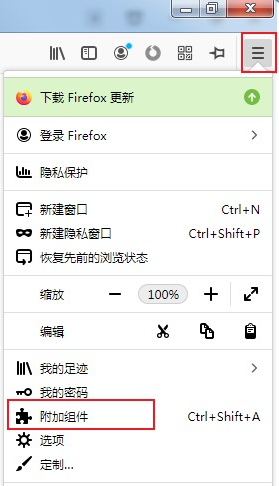
2、这时会进入火狐浏览器的附加组件管理器页面,我们点击页面左侧的菜单切换到“扩展”页面,比如我们需要翻译插件时就在页面上方的搜索框中输入“翻译”或是你希望查找的翻译插件的名称,并按下回车键进行搜索。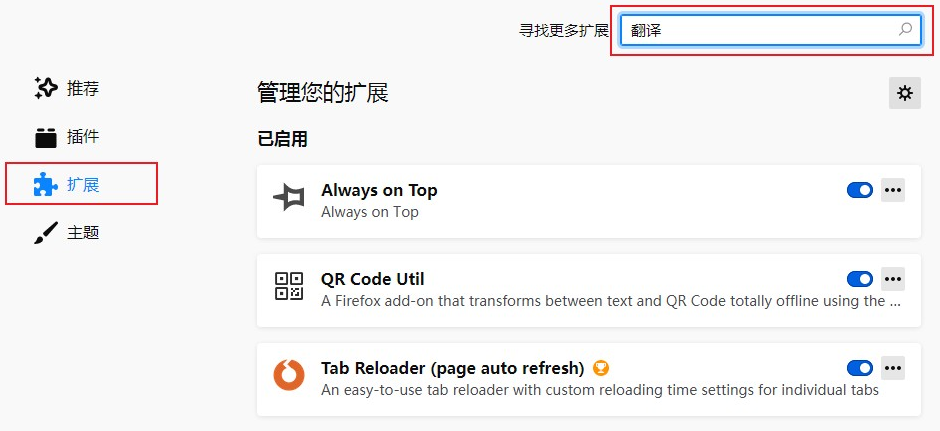
3、如下图所示此时我们会跳转到扩展搜索结果页面,在页面中显示的搜索结果中找到我们需要的翻译插件,然后点击进入详情页中。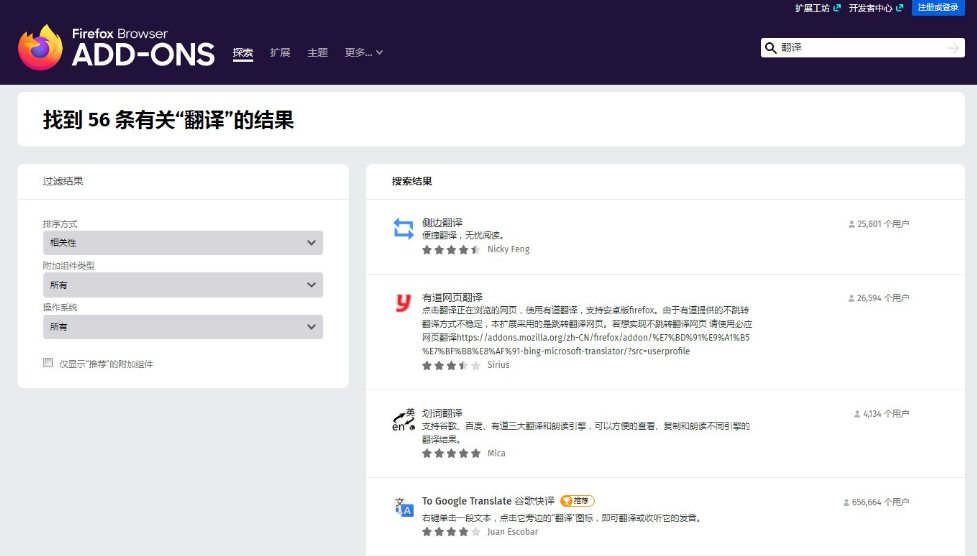
4、在插件详情页中可以看到该翻译插件的描述以及其他用户的评论,我们直接点击“添加到Firefox”按钮进行安装。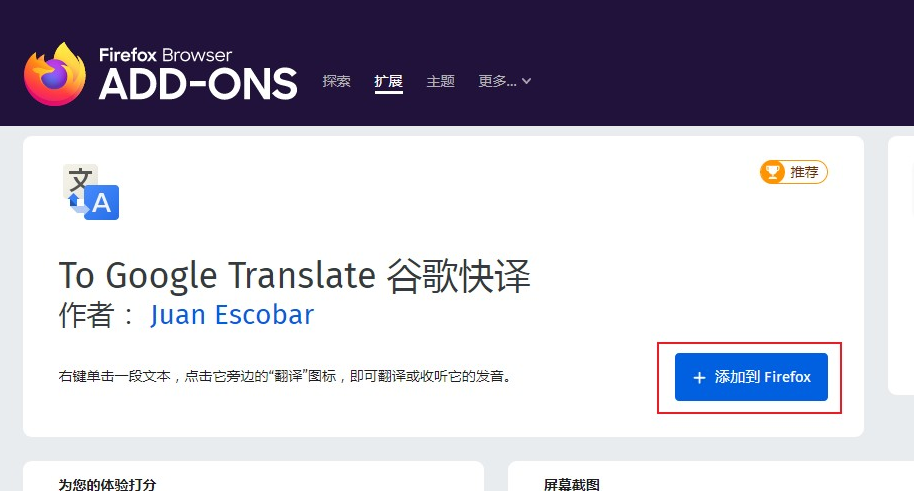
5、这时地址栏下方会弹出一个提示窗口,询问我们是否要安装这个翻译插件,我们点击“添加”按钮后就可以成功完成安装了,之后就可以在火狐浏览器中使用该翻译插件进行翻译了。
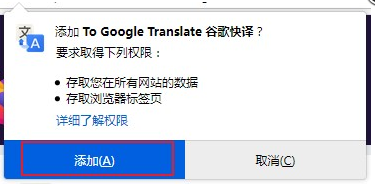
方法二:手动安装
1、打开火狐浏览器,点击右上角的三条横杠。
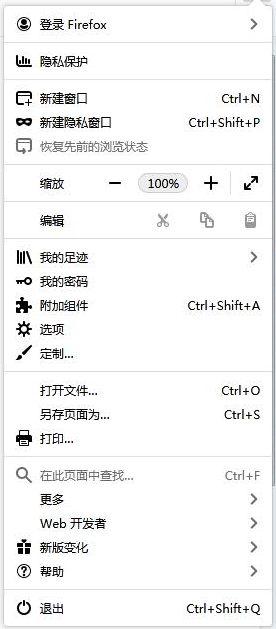
2、选择点击附加组件。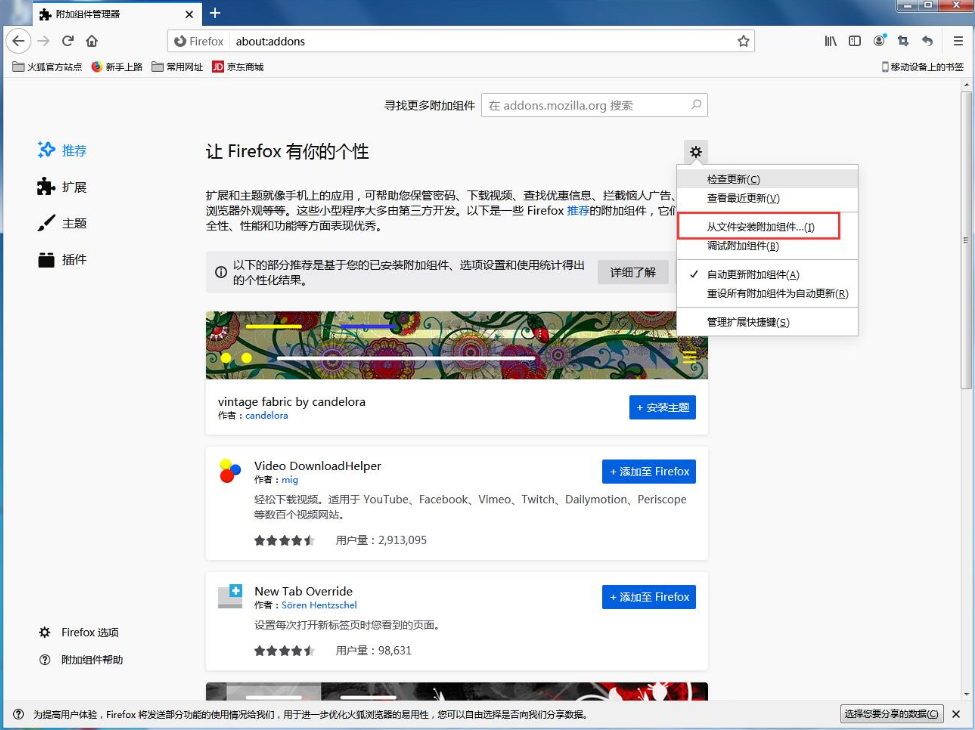
3、点击齿轮,选择“从文件安装附加组件”。
4、点击你所需要安装的组件文件。
5、等待安装完成。安装完成后就可以看到右上角的插件了
以上就是小编今天为你们带来的关于火狐浏览器怎么安装插件-火狐浏览器安装插件方法大全,想获取更多相关内容请关注浏览器之家。
















